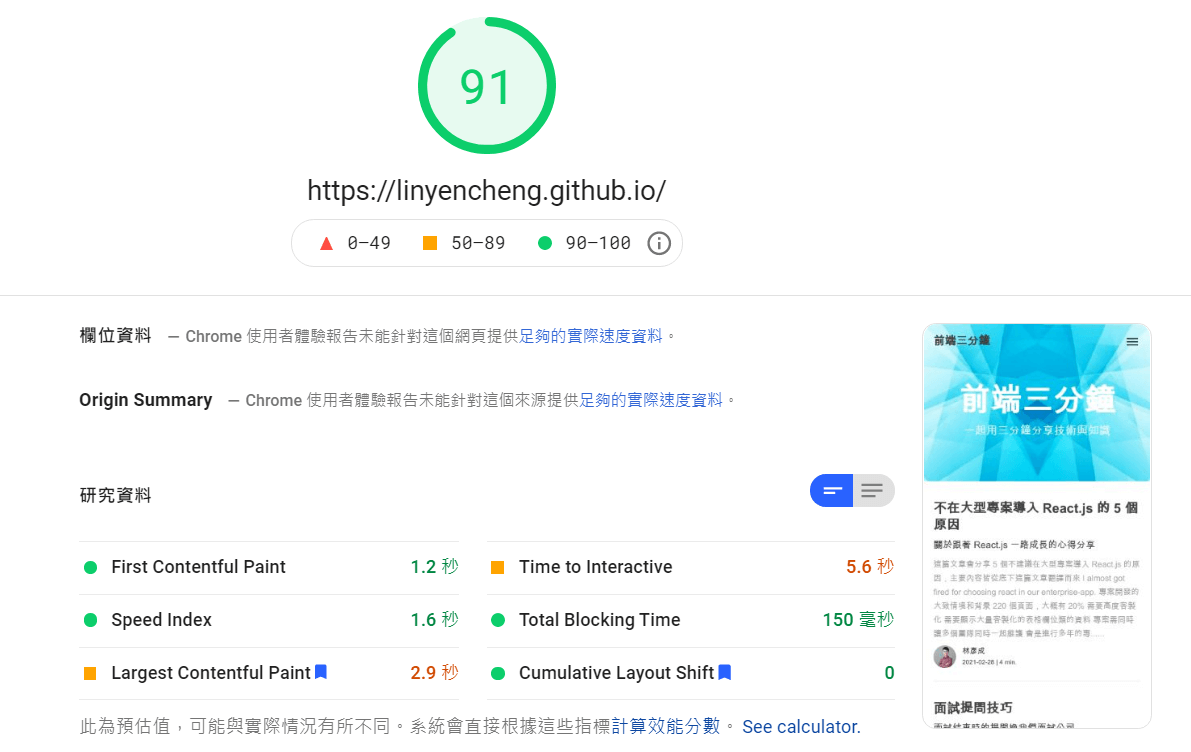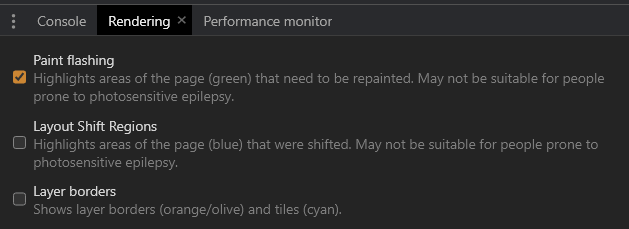這篇教學將以 leaflet 實作熱區地圖,顯示這次武漢肺炎的確診數,發佈在免費的 GitHub Page,程式碼也開源放在 Github 上,並會帶大家開箱如何把地理資訊視覺化。
- 地理資訊系統架構
- 地圖函式庫 (Openlayer)
- 地理資訊系統名詞
- 地理投影方式
- GeoJSON
- 前端常見的圖表工具
目標
本次技術選型如下:
leaflet.js: 比起 OpenLayers 簡單非常多,可以操作開源的 OSM,是一套操作圖層的函式庫,協助我們進行圖層的疊加,這次的地圖圖層依序為
- 底圖: 使用免費的 OSM 圖層
- 熱區圖層: 透過 leaflet-heat 將點位轉換成熱區圖層
- 標記層: 病毒點位組成的 Maker Group
leaflet-heat: 建立可以疊在 leaflet 上的熱區圖層
axios: 抓取遠端資料,整合資料來源,因為是其他 Domain 的資料,所以我們可以
https://cors-anywhere.herokuapp.com/https://我們想要拿資料的位置- 資料不太穩定時則是透過 github actions 定時的把結果 (JSON) 一起 Build 進去原始檔中
c3.js: 顯示圖表
parcel: 打包工具
只需要寫少少行的程式碼就完成了這個地圖的應用。
https://linyencheng.github.io/virus-and-where-to-find-them/
同樣的概念,透過開源的資料整合前端的全文檢索,之前也做出了全台咖啡廳的地圖,整理咖啡廳的用餐時間、插座、WiFi、安靜程度等資訊在地圖中,方便搜尋及瀏覽。
https://linyencheng.github.io/coffee-map/
有發現到以下問題
- 網路上公開的 API 常常不是很穩定或是回應速度過慢
- CSV 檔從接收到回應,需要轉成 JSON 到畫面顯示這個過程費時
有想到以下方案:
- 先製作好基本的 JSON,有抓到正確的資料後續再更新資料
- 直接產生好固定的 JSON 檔,並想辦法透過 CI/CD 工具定期更新
最後評估專案是在 Github,所以決定直接產生好固定的 JSON 檔,並透過 Github 內建的 Github Action 自動定期更新專案。
發佈
GitHub Page 預設支援將 docs 中的網頁顯示出來,所以我們需要在專案中建立 docs 資料夾,並且放置打包後的檔案們,發布後在 GitHub Repo 中設定開啟即可。
parcel
不需要任何配置,直接使用 parcel 打包工具,我們可以:
- 使用 Hot Reload 開發
- 將網頁程式打包及最佳化
只需要加上 npm script 如下:
start: parcel --out-dir dev index.html,執行npm start後,會建立開發時 build 過的檔案,預設會在 dist 或是我們可以指定資料夾,開發 server 會啟動在 localhost:1234build: parcel build index.html --out-dir docs --public-url ./,執行npm build後,會產生最佳化的檔案
地理資訊系統架構
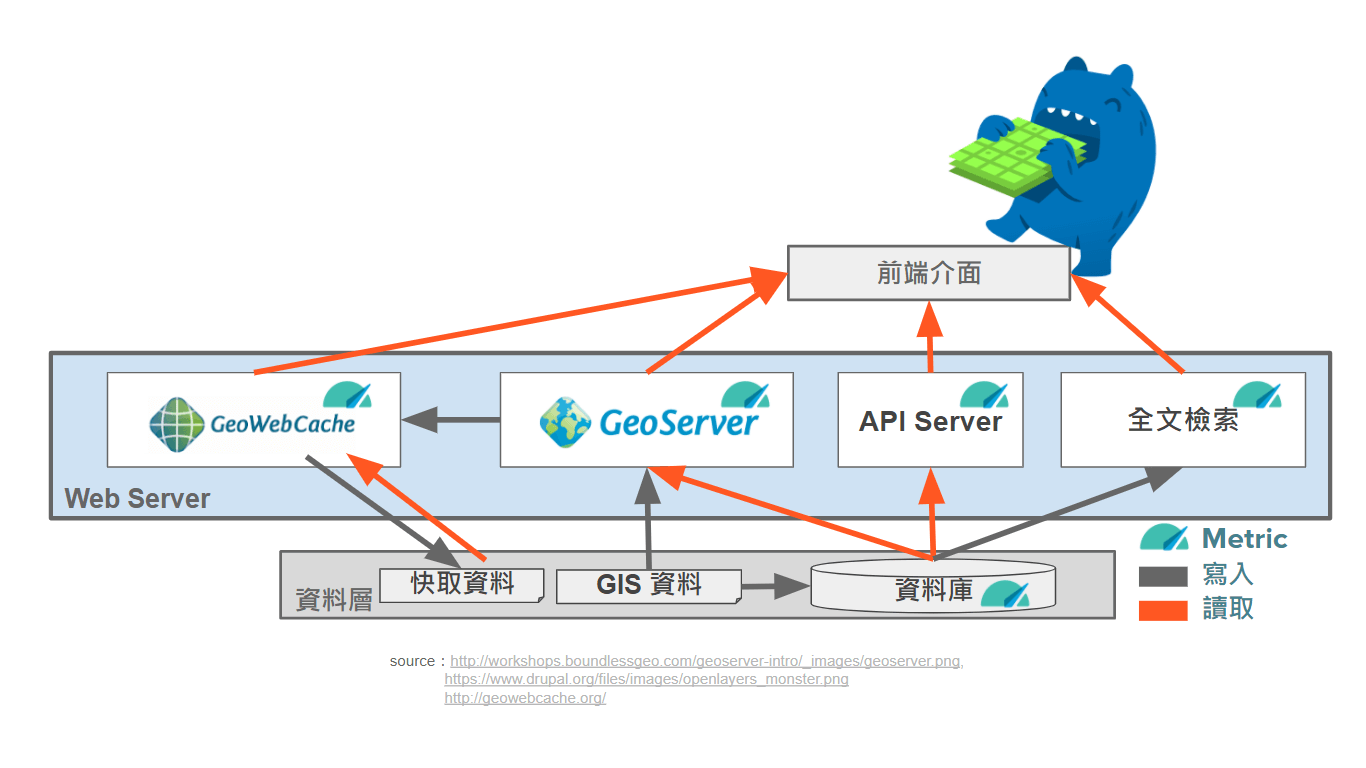
- PostGIS/PostgreSQL: 資料庫
- GeoServer: 提供 Web Severvice
- GeoWebCache: 圖磚快取
- OpenLayers.js、Leaflet.js: 前端網頁操作
雖然資源很多,整合最好的還是 PostGIS/PostgreSQL 套裝,但第一次看到這隻呆肥的大象,除了知道大象鼻子可以頂球,其他好像蠻沒方向的。
http://postgis.net/windows_downloads/
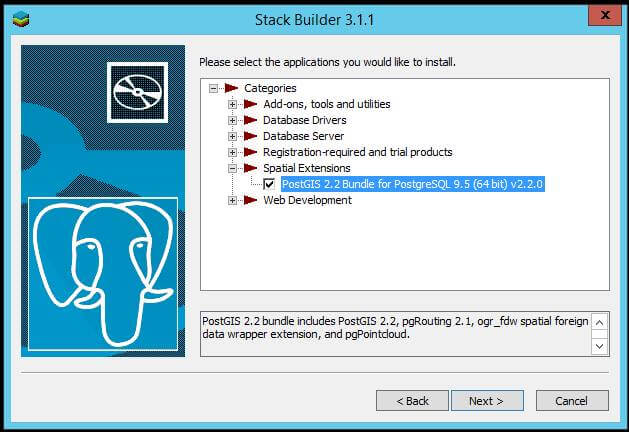
其實裝完 PostgreSQL 之後就有內建安裝 PostGIS 套件的工具,因為 PostgreSQL 其實只是一般的資料庫而已,需要加上能收發地理資訊的外掛也就是 PostGIS,裝完之後,絕對會發現不能馬上用,查了一下官方的文件後會發現以下說明,就是說你都要自己 DIY 加的意思,相關就列在下面,蠻多功能還沒去試的,SELECT postgis_full_version(); 可以看到底裝了什麼,最後再裝 GeoServer 然後簡單設定一下跟我們剛剛裝的資料庫結合,基本上後端就搞定了。
1 | Please note the PostGIS windows installer, no longer creates a template database. Using CREATE EXTENSION postgis; for enabling PostGIS in a database is the recommended way. |
首先資料庫是需要能夠存地理資訊的來源,再來就是也可以提供其他形式的地理資訊來源,Geoserver 最重要的工作其實也就是這樣,把地理資訊吃進來,處理後吐出各種地理資訊,前端其實只是單純的配合配置,然後有點小技巧操弄一下,一個簡單的地圖就完成了。
地理資訊系統名詞
- GML (Geography Markup Language): XML 地理圖形標記語言,包括空間特徵和屬性。
- KML (Keyhole Markup Language): 圖形幾何特徵規格,Google Earth 使用之 KML 格式,被 OGC 採納為實作標準之一。
- WCS (Web Coverage Service Specification): 網路網格資料服務規格,HTTP 介面,取得特定的網格式影像資料。
- WMS (Web Map Service Specification): 網路地圖服務規格,HTTP 介面,取得地圖影像,如 JPG、GIF 與 PNG。
- WFS (Web Feature Service Specification): 網路圖徵服務規格,HTTP 介面,取得向量式的地理圖徵資料,可進行資料編修目前採用的資料格式為 GML。
- WPS (Web Processing Service Specification): 網路處理服務規格,透過該標準使用者可以將地理資料處理工作交付給伺服器端來處理。
地理投影方式
因為地球是圓的,但不是很圓,當圓的東西畫在平面上就需要投影,台灣地圖常見的坐標分別是 TWD67、TWD97 和 WGS84,其中 WGS84 就是常見的 GPS (lat, lon) 系統, 以下為台灣本島常用的 EPSG (European Petroleum Survey Group) 代碼:
- EPSG 3857(900913): 使用於各種網路地圖上,由 Mercator 投影而來適合用於平面地圖,如 Google map,OSM,等等皆預設採用
- EPSG 4326(WGS 84): 經緯度系統,經常出現在氣候的定位適合用於球形地圖
- EPSG:3826(TWD97): TM2 (二度分帶,中央經線 121 度)(適用臺灣本島,目前政府使用)
- EPSG:3828(TWD67): TM2 (二度分帶,中央經線 121 度)(適用臺灣本島,早期政府使用)
註一:N 度分帶,把球面切成 N 片最後拼起來,變形程度 N 越大則越小
註二: 代碼就是個小團體訂了小團體規則,最後變成大團體的各種規則
GeoJSON
GeoJSON 也是常用的資料格式,首先推薦一個網站 geojson.io ,看名字就知道是做 geojson 的 IO (被打 XD) ,那啥是 GeoJSON 呢?Geo 是形容詞?JSON 是 JavaScript Object Notation,是一種常用的傳輸資料格式,就算是加上 Geo 他其實還是 JSON 不過就是裡頭會有固定的格式罷了 XDDD
GeoJSON 在我看來最主要的用途在於 Infographic 也就是資訊視覺化(硬要烙英文 XDDD),因為轉成 JSON 檔後在前端操弄上真的還蠻有幫助的,可以很方便地去做基本的邏輯判斷及顯示,封面圖那段 code 主要是透過 PostGIS 去取得 DB 中的資料並轉成 GeoJSON ,簡單來說就是透過 PostGIS 內建的函式 ST_AsGeoJSON 幫忙,來組成我們想要的 JSON 檔,然後 SQL 寫得稍微複雜一點點而已 XD
http://geojson.io/#map=2/20.0/0.0
前端常見的圖表工具
目前常見的有以下三種:
- Chart.js
- D3.js
- C3.js
當然是從最熱門的 D3 開始看 XDDD 初步的感覺是,D3 適合較進階的使用者使用,網路上一句解釋說的不錯 :
D3.js 的基礎不是在視覺化,而是資料與物件的結合
D3 將資料對應到 dom 上,再透過方便的介面來詳細的定義各式需要的效果,文件要閱讀會需要一定的基礎知識,隨意舉一個 Voronoi Diagram,另外還有像是 topojson 這個蠻常在範例中看到個格式,可能都是很多人沒聽過的名詞 Orz
相對於困難的 D3,C3 和 Chart.js 就相對親民許多,C3 較 D3 容易這是當然的,畢竟 C3 就是以 D3 為基礎並簡化寫法的 Library,C3 和 Chart.js 兩者都是出圖表的函式庫,像是常見的 Line chart, Bar chart, Pie chart 等,Chart 在 Github 星星頗多,搭配基本客製化的配置檔其實基礎操作也夠用了,兩者使用起來的方法也差異不大~
資訊視覺化相關的呈現,除了統計圖表外,還有地理資訊在地圖上的顯示方式,地圖視覺化方式大概是熱點圖、群聚圖、航線、圖層上色後疊合,其中有看到幾個比較有趣的應用:竊盜、重度急診即時訊息、環境儀錶板(pm 2.5)、一定要推一下的制服(X)正妹(O)地圖、或是簡單的麥當當距離圖~
喜歡這篇文章,請幫忙拍拍手喔 🤣